Android スマートフォンで DVD を再生する方法
Androidデバイスの急速な開発により、ユーザーはより便利な方法で映画をストリーミングできます。 オンラインビデオを表示するたびに、Androidフォンを取り出すだけで、数回タップするだけで、目的のビデオをすぐに再生できます。 ただし、AndroidデバイスでDVDビデオを再生することを計画している場合、AndroidにはDVDデコーダーが組み込まれていないため、苦労します。
この記事では、次の方法について説明します DVDをリッピングする Androidデバイスや一部での再生用 Android用DVDプレーヤー。 ただし、AndroidデバイスはすべてのDVD形式をサポートしているわけではないため、リッピングしたDVDをAndroid互換形式に変換する必要があることに注意してください。 使い方を話し合います DumpMedia この目的のためのビデオコンバーター。
したがって、すべての前に、Androidデバイスがサポートするビデオ形式について次のセクションで説明します。
コンテンツガイドパート1. Android互換のビデオ形式とはパート2.無料でシンプルなDVDリッパーを使用してDVDをリッピングするパート3.取り込んだDVDをAndroidで再生するために変換するパート4. Androidで検討すべき上位XNUMXつのDVDプレーヤー
パート1. Android互換のビデオ形式とは
Androidデバイスのデフォルトのビデオプレーヤーを変更する手間をかけたくない場合は、最初にDVDビデオをAndroid互換のビデオ形式に変換する必要があります。
以下は、Androidでサポートされているビデオコーデックと形式です。 Androidのドキュメントガイド.

サポートされているビデオ形式 :
- 3GPP(.3gp)、および
- MPEG-4(.mp4)。
ビデオコーデック#2。 H.264 AVC
サポートされているビデオ形式 :
- 3GPP(.3gp)、
- MPEG-4(.mp4)、および
- MPEG-TS(.ts、AACオーディオのみ、シーク不可、Android 3.0以降)。
ビデオコーデック#3。 H.265 AVC
サポートされているビデオ形式 :
- MPEG-4(.mp4)
ビデオコーデック#4。 MPEG-4 SP
サポートされているビデオ形式 :
- 3GPP(.3gp)
ビデオコーデック#5。 VP8
サポートされているビデオ形式 :
- WebM(.webm)、および
- Matroska(.mkv、Android 4.0以降)。
ビデオコーデック#6。 VP9
サポートされているビデオ形式 :
- WebM(.webm)、および
- Matroska(.mkv、Android 4.0以降)。
パート2.無料でシンプルなDVDリッパーを使用してDVDをリッピングする
このセクションでは、無料のDVDリッパーであるHandBrakeを使用して、DVDをリッピングしてからAndroid互換のビデオ形式に変換する方法について、手順を追って説明します。 私たちの調査によると、ほとんどのユーザーは、HandbrakeをDVDリッパーとして使用することを好みます。これは、無料であるだけでなく、非常に使いやすく、初心者にとって理想的だからです。
手順1.コンピュータにHandbrakeをダウンロードしてインストールします。
ステップ2.コンピューターのCDトレイを開き、DVDを挿入します。
ステップ3.アプリケーションを起動します。
ステップ4.ソフトウェアがロードされると、 ソースの選択 画面の左側にウィンドウが表示されます。 ファイルとフォルダのオプションを無視して、DVDオプションをクリックします。 HandbrakeがDVDの内容をスキャンしている間、数秒待ちます。
ステップ5.取り込んだ大きな出力ファイルを回避するには、 ビデオコンポーネントを選択します ソースセクションで必要なもの。
ステップ6. Destinationセクションに移動し、 参照ボタンをクリックします.
ステップ 7: 宛先ドライブの場所を選択してください。 出力場所については、外部ドライブ、またはクラウドを使用することをお勧めします。
ステップ8.画面の右側の[プリセット]セクションで、リッピングしたDVDの出力品質を選択します。
ステップ9. HandBrakeインターフェースの下部で字幕とオーディオを選択します。
ステップ10.設定が完了したら、 エンコード開始アイコン アプリのインターフェースの上部セクションでクリックして、リッピングプロセスを開始します。
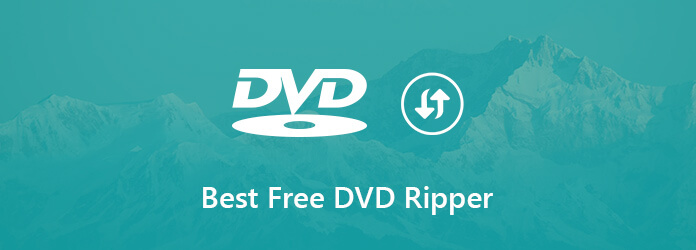
DVDビデオの長さと選択した設定によっては、処理に時間がかかる場合があります。 プロセスの進行状況を確認するには、アクティビティログをクリックします。
パート3.取り込んだDVDをAndroidで再生するために変換する
DumpMedia 動画変換 強力で高速なオールインワンのオーディオおよびビデオコンバーター、ダウンローダー、エディター、およびプレーヤーです。 ビデオのすべてのニーズを満たすための多くの機能を備えたフレンドリーなインターフェースの利便性をお楽しみください。 Tソフトウェアは、MPEG、3GP、FLV、MKV、AVI、WMV、MOV、MP4など、他の通常のビデオ形式を含む多くの形式をサポートしています。 取り込んだDVDをAndroid互換形式に変換するには、まずソフトウェアをダウンロードし、以下の手順に従います。
ステップ 1。 起動する DumpMedia ビデオコンバーター。
Windowsユーザー :
ステップ1a. の横にある検索アイコン(虫眼鏡)に移動します。 Winコンピュータのタスク バーにアイコンが表示されます。
ステップ1b。 タイプ DumpMedia テキストフィールドに。
ステップ1c。 クリックしてください DumpMedia 検索結果のアプリケーション。
MacOSユーザー向け :
ステップ1a。 クリックしてください ランチパッドアイコン お使いのコンピュータのドック。 ランチパッドのアイコンは、中央に暗い灰色のロケットがある灰色の円です。
ステップ1b。 タイプ DumpMedia 最上部の検索バーにあります
ステップ1c。 戻るボタンを押す キーボードでアプリケーションを起動します。
ステップ 2。 クリック [ファイルを追加]ボタン インターフェースの左上のセクションにあり、ファイルをインポートしたり、メインインターフェースに直接ドラッグアンドドロップしたりできます。
ステップ 3。 を探す すべてのタスクをに変換 インターフェースの右上隅のテキスト。 希望の出力形式を選択します。
ステップ 4。 インターフェースの下部で、 参照ボタンをクリックします コンピューターを参照して、変換されたファイルの目的のフォルダーに移動します。
ステップ 5。 クリック 変換ボタン オーディオファイルの変換を開始します。
ステップ 6。 変換が完了するまで待ちます。

パート4. Androidで検討すべき上位XNUMXつのDVDプレーヤー
Android用#1 VLC
VLC for Androidは、優れた機能とほぼすべてのファイル形式をサポートしているため、携帯電話でもタブレットでも、最高のAndroid DVDプレーヤーと呼ばれるに値します。 DVD ISO、IFO、VOBなどのDVDビデオ形式を再生できます。 特に、VLCはさまざまなコーデックをサポートしているため、ビデオを再生する前に他のプラグインをインストールする必要はありません。
Android用VLCは非常に優れたコントロールを備えており、使いやすいです。 その機能には、ネットワークストリーミング、メディアライブラリの編成、複数のオーディオトラックと字幕のサポートが含まれます。 AndroidデバイスでDVDを再生する場合は、VLC for Androidを試してみる価値があります。
#2 Plex for Android
Plex for Androidは、すべての個人用DVDファイルをまとめて整理し、それをAndroidデバイスにストリーミングできるようにします。 PlexはDVDのフォルダー構造を読み取ることができませんが、ユーザーは変換されたDVDビデオをPlexにアップロードして、Androidデバイスでストリーミングすることができます。 これにより、DVDをコンピューターからデバイスにコピーする必要がなくなります。
また、Plex for Androidの無料版があっても、3.0分間のオーディオまたはビデオしか再生できないことを忘れないでください。 長いメディアファイルを視聴する前に、フルバージョンのロックを解除する必要があります。 無料版はあなたにアプリがあなたにとって正しいものかどうかのアイデアを与えるだけです。 最後に、PlexにはAndroidバージョンXNUMX以降が必要です。
#3 MoboPlayer
XNUMXつ目のアプリは、強力なマルチメディアプレーヤーであるMoboPlayerです。 Androidモバイルデバイスで動画ファイルを再生する 任意の形式で。 さらに、通常のSRT形式とは別に、ビデオの字幕のさまざまな形式を読み込むことができます。
さらに、MoboPlayerはHDでビデオを再生できます。 ただし、デバイスの性能が十分でない場合、デバイスの速度が低下する可能性があります。 これは、アプリが正常に機能していないことを意味するのではなく、高すぎるためにデバイスでビデオの品質を処理できないことを意味します。 最後に、MoboPlayerにはAndroidバージョン2.3以降が必要です。
#4 RockPlayer Lite
RockPlayer Liteは、Android DVDプレーヤーアプリについて話すときの最初のオプションです。 ただし、それは広告サポートされているので、あなたは彼らのウェブサイトに行き、Paypal経由でプレミアムバージョンを購入する必要があり、Androidバージョン2.3以上も必要です。 その主な機能は、次のようなすべてのメディア形式を問題なく再生できることです。
- ビデオ形式:MPG、TS、MP4、MOV、WMV、FLV、AVI、MKVなど
- AAC、WMA、 MP3, etc.
- ロスレスオーディオ。 AIFF、WAV、FLAC、APEなど
Android用#5 MXプレーヤー
MX Playerは、次のようなすべての主要なビデオ形式をサポートしています 3GP、MOV、FLV、WMV、MP4、MPEG、AVI、およびMKV。 高度なハードウェアアクセラレーションをサポートして、電話機のCPUの負荷を最大25%削減できます。 これにより、DVDを表示している間、デバイスのバッテリー電力を節約できます。
シンプルなユーザーインターフェイス、DVDフォルダーのサポート、画面ジェスチャー用の幅広いコントロールにより、ユーザーは自家製のDVDをMXプレーヤーに簡単にコピーできます。 このアプリはVOBファイルに最適なAndroidプレイヤーと言えます。

まとめ
この記事では、Androidでサポートされているビデオコーデックと形式について説明しました。 次に、HandBrakeを使用してDVDをリッピングしてからAndroid互換のフォーマットに変換する方法について、順を追って説明しました。 DumpMedia 動画変換 ソフトウェア。 最後に、AndroidデバイスでDVDを再生するために使用できる上位XNUMXつのツールについて説明しました。

30% オフ >>>
